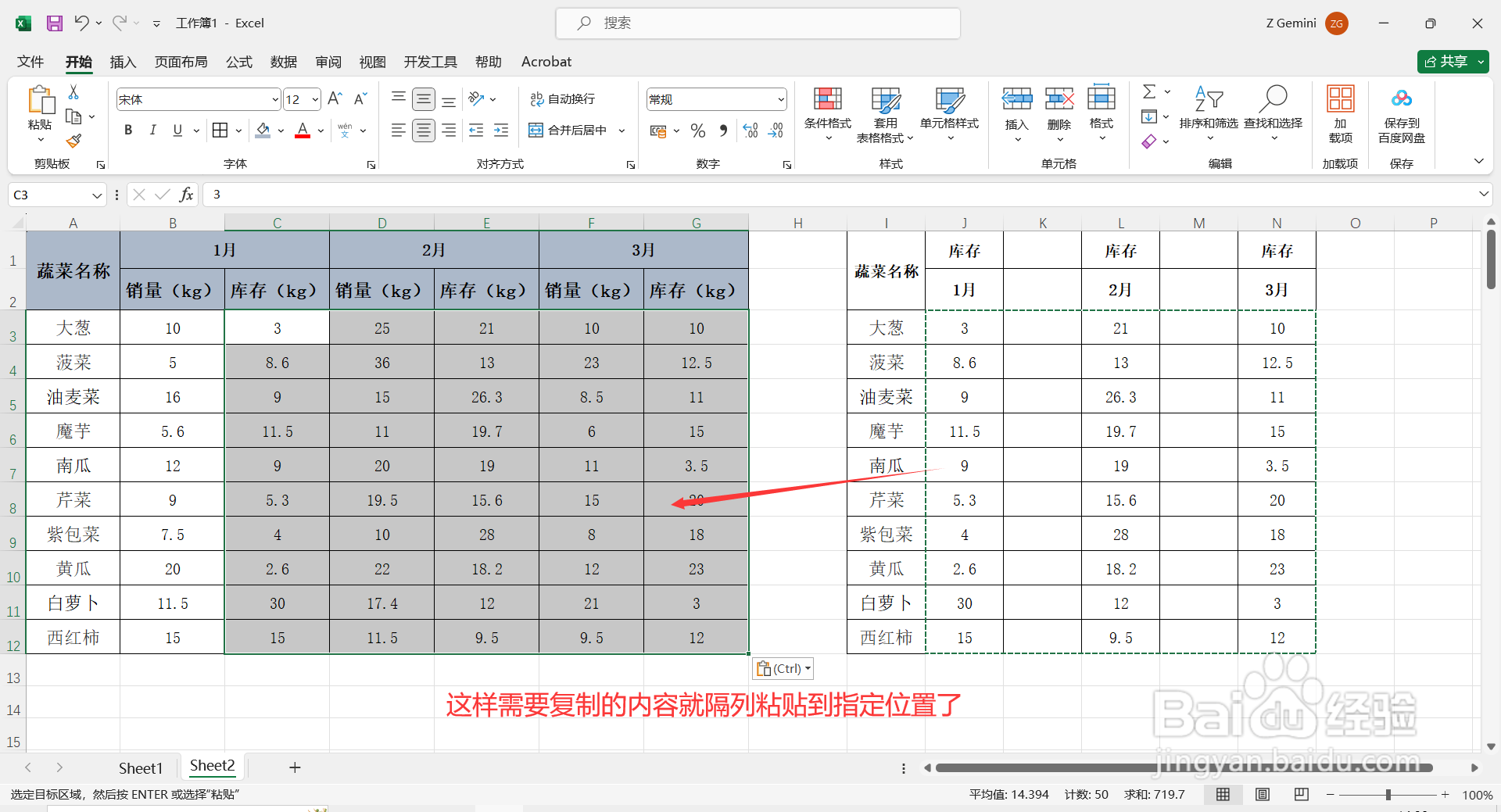如何在Excel表格中隔行/列粘贴数据
在日常办公使用Excel表格时,有时需要将对应的数据粘贴到对应的行/列中,通常我们是直接选择复制粘贴,但有时粘贴的内容和位置并不是连续的,中间含有空行/列,这种情况下如何进行隔行/列粘贴数据呢锵荚徕啭?接下来就给大家分享一下操作的方法。
工具/原料
华硕暗夜火神
Windows10
Excel2021
一、隔行粘贴
1、打开Excel表格,选中表格中需要复制的单元格区域,单击鼠标右键点击【复制】。

2、鼠标点击选择需要粘贴位置的第一个单元格,单击鼠标右键【选择性粘贴】,弹出“选择性粘贴”对话框。

3、在弹出的“选择性粘贴”对话框中,将【跳过空单元】勾选。然后点击【确定】,这样需要复制的内容就隔行复制到指定位置了。


二、隔列粘贴
1、打开Excel表格,先选中需要复制数据的第2列,再按住【Ctrl】键不放,鼠标点击选中第2列后所需要复制的列,然后单击鼠标右键点击【插入】,先将复制数据每列间隔设置成和粘贴位置间隔一致。注:如果本身间隔一致,可忽略此步骤。


2、选中需要复制的数据区域,单击鼠标右键点击【复制】,然后选中表格中粘贴位置的第一个单元格,单击鼠标右键点击【选择性粘贴】,打开“选择性粘贴”对话框。
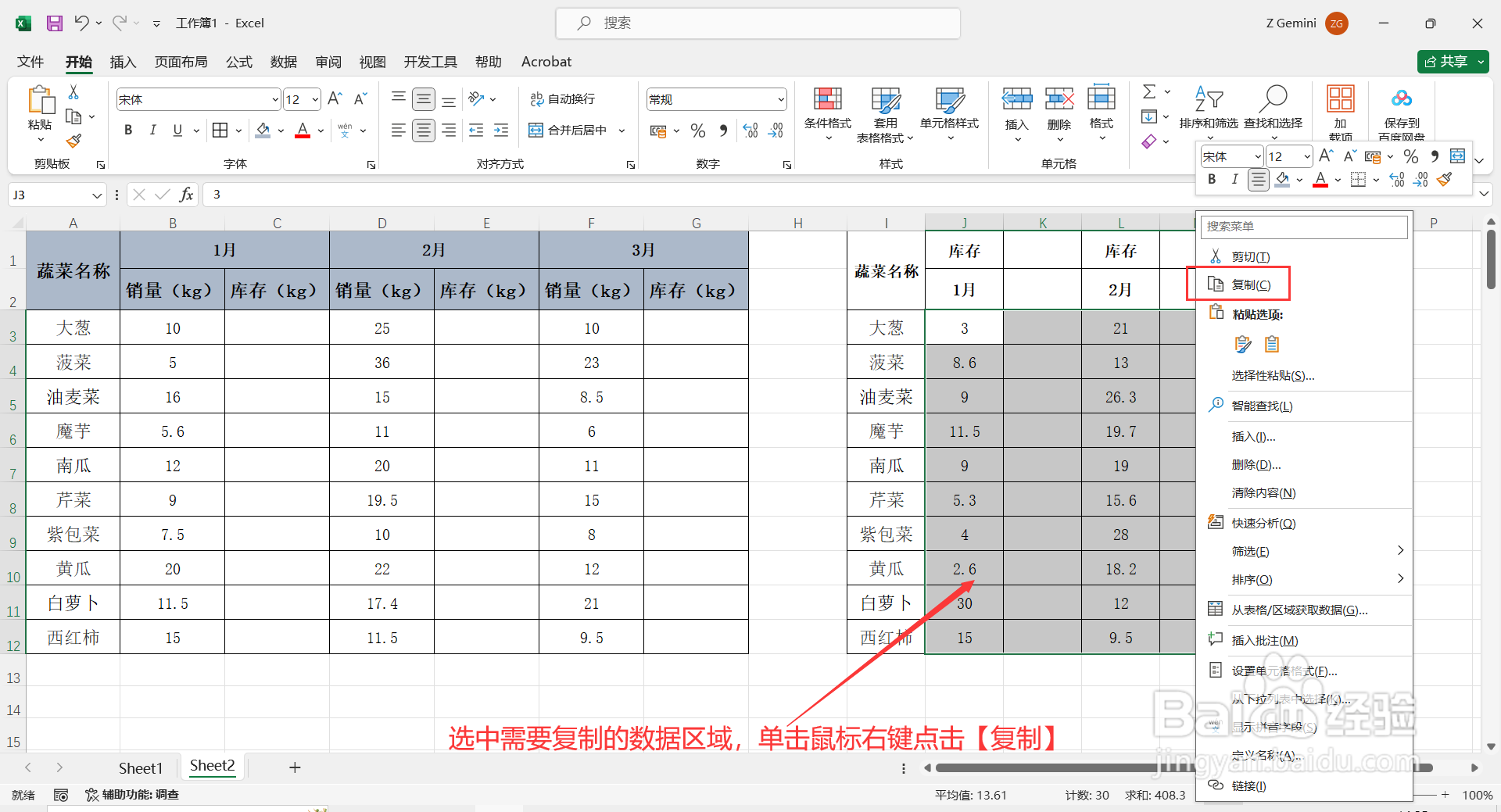

3、在“选择性粘贴”对话框中,勾选【跳过空单元】,然后点击【确定】,这样复制的内容就隔列粘贴到指定位置了。